【SketchUp吧】一篇解决你所有SU封面烦恼!
之前已经给大家讲过怎样处理CAD文件了,不少朋友表示很期待后续的封面操作,今天咱们就搞起来!
戳这跳转至文章:你真懂CAD导入SU的技巧吗?


“建模练习生”·第四期
SU封面技巧
先看完本期的教程
然后完成下方CAD图纸的封面
并按要求交作业
就可以获得奖励哦
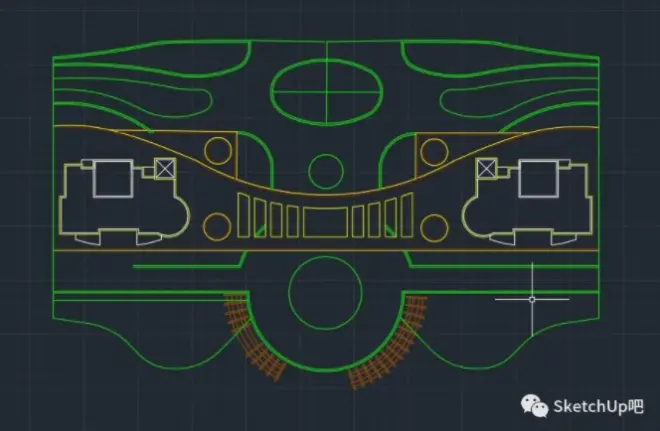
辣么在哪查看规则交作业呢?
复制网址了解:
sketchupbar.com/thread-376256-1-1.html
图文教程
讲封面之前,先来给大家讲讲各个常用线型导入SU中的样子,因为它们会直接影响封面的效果。
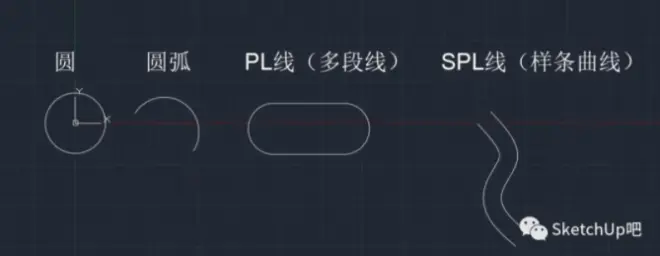
由于软件的特性,CAD里的圆或者弧是绝对的,但是SU里并没有绝对的圆或者弧,都是由一条条线段构成的,线段越多,就圆滑。
就是由于这样的特性,在封面的时候往往就会遇到麻烦,在CAD里明明是严丝合缝的线段,到了SU里就有问题了。一般有三种情况:
一、线段不交
二、线段相交,有线头
三、相交,但是并不相互打断
这个具体我们后面来说,先来看看这些形状应该怎么处理

【圆和圆弧】
先来看看圆形,圆形导入进SU,段数是96段,可以手动修改段数。

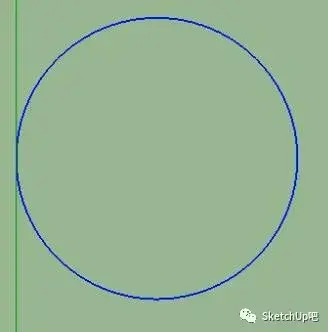
经过改小段数后的圆明显变得不圆了,圆弧也是同样可以修改段数的。具体段数大家视情况而修改,线段太多,小心后面模型卡到你哭!

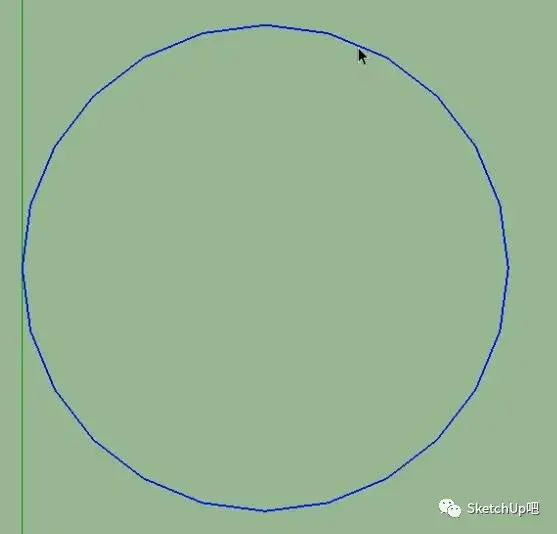
【PL线】
再来看看PL线,没有处理的带有圆弧段的PL线直接导入SU,圆弧部分全部是断线。
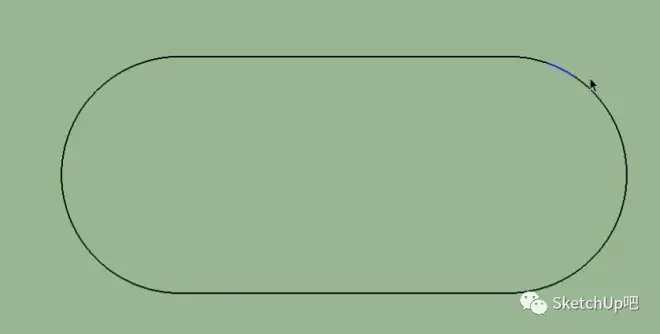
这种情况,只需要在CAD中炸开PL线再导入CAD,圆弧部分就能被统一识别,不会断开。

当然这一步其实也并非必须,在SU中可以通过【焊接线条】(SUAPP编号48)来焊接断线。
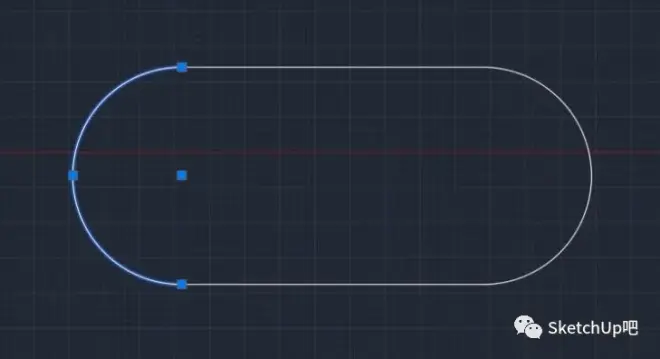
【SPL线】
最后来看看SPL线,右边一条是原始绘制的,左边一条是通过偏移得到的,通过偏移的SPL线控制点会成倍增加,导入进SU也会存在同样的问题。
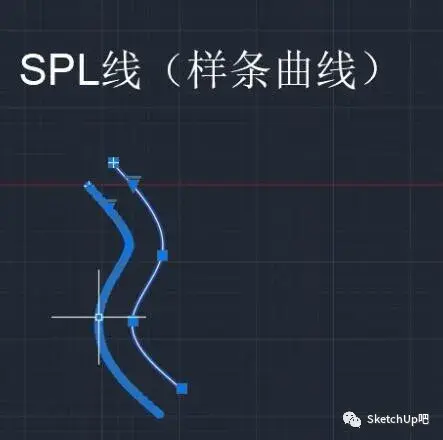
导入进SU后,原始的SPL线是固定的100段,偏移那条曲线的段数可以达到几百段,并且全部是断开的!

我们可以用插件焊接,但是焊接后的线段是不能像圆那样手动修改段数的,只能使用更高级的插件来重新分段,如果没有分段,后续建模可能就会因为段数过多而导致卡顿。

所以新手朋友还是应该在CAD当中就处理一下,只需要将SPL线改成PL线即可。使用PE命令就可以完成,改好之后再进行偏移命令,便不会出现控制点翻倍的问题。
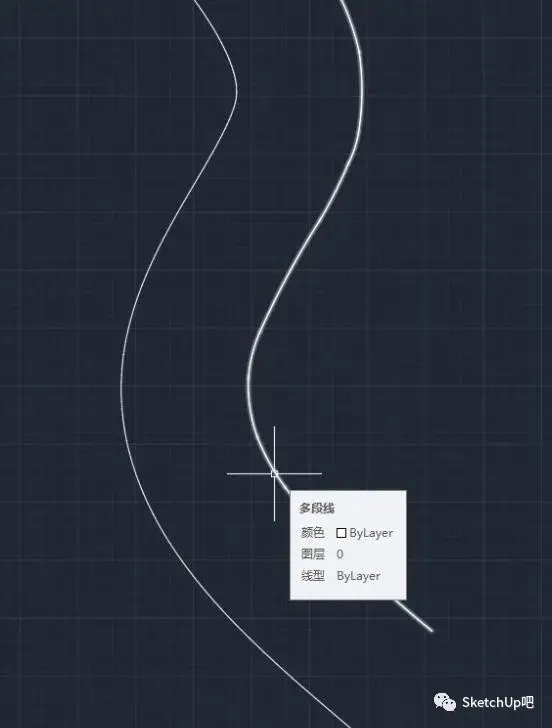
【封面】
万众期待的封面环节终于来了!

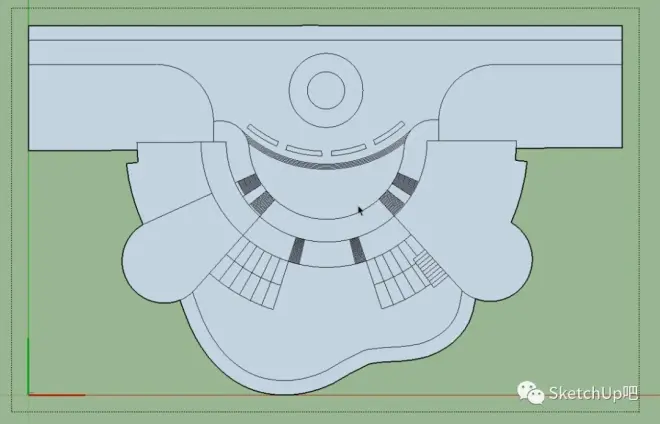
没有插件的朋友,封面是十分痛苦的,因为你只能通过手描的方式来实现!还记得那个挑灯封面到吐血的夜晚吗……

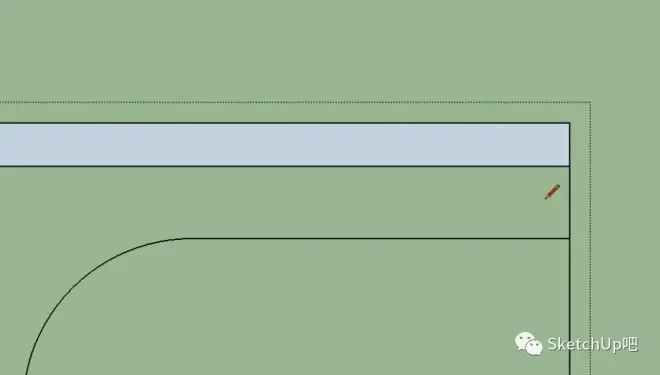
于是,伟大的封面插件来拯救世界了!我们后面就来使用SUAPP的基础(免费)面板完成封面工作。
全选线条后先用【生成面域】(SUAPP编号6)来看看效果。
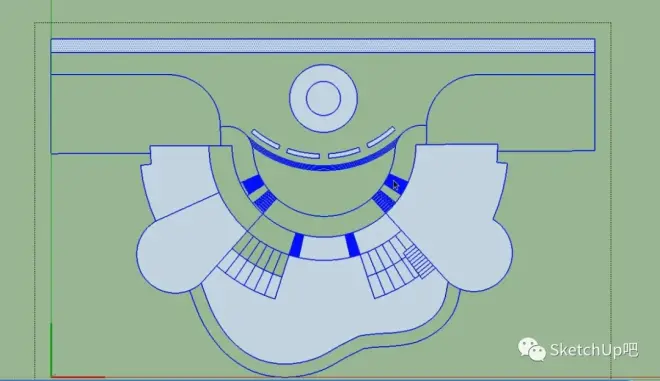
说好的一键封面呢?为什么没有!是不是耍我!

别着急啊,这不是因为遇到了我们开始说到的三种情况吗。
第一种:线段不相交
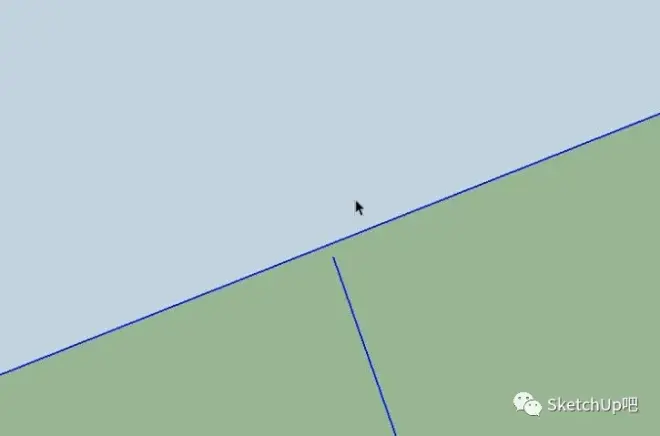
第二种:线段相交,有线头
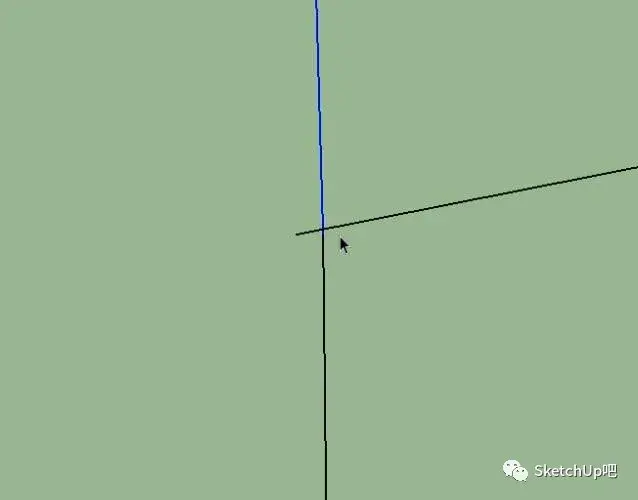
第三种:相交,但是并不相互打断
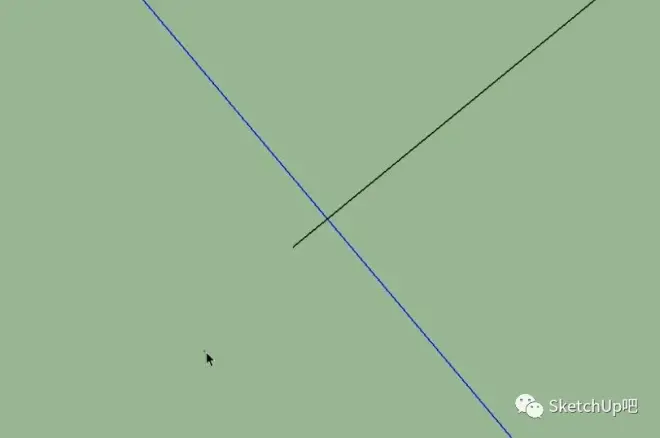
我们来各个击破!先来处理线头问题,使用【边线工具】(SUAPP编号84)里面的查找线头来查找一下线头,这个命令可以在扩展程序—线面工具里面找到(仅限装了SUAPP的用户)。
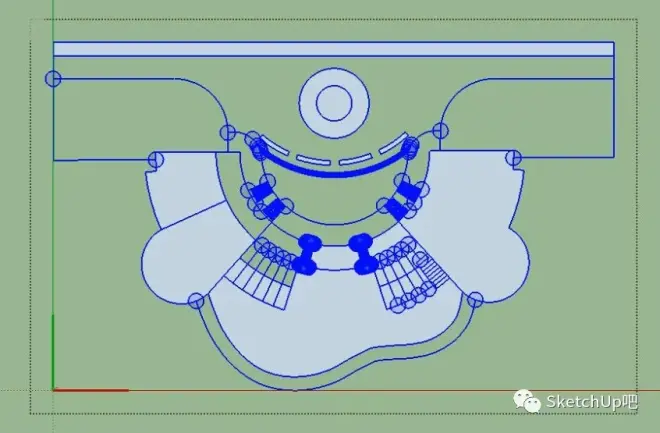
找到之后可以使用【边线工具】(SUAPP编号84)里面的闭合缺口来处理,通过设置容差范围来延长未闭合的线,并且可以选择是否删除线头。
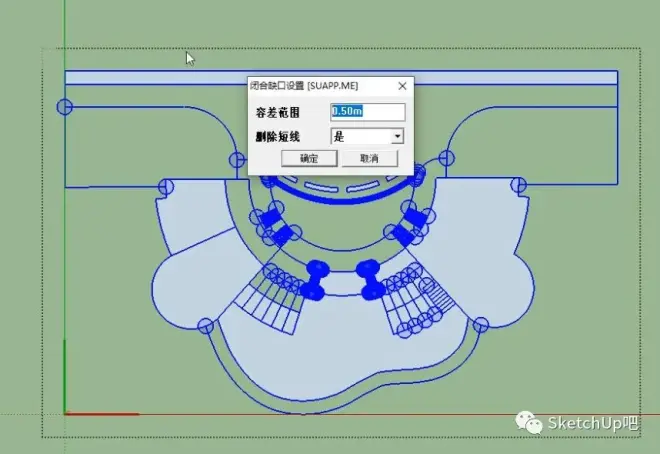
再次生成面域,这不,封好的面是不是又多了一部分。
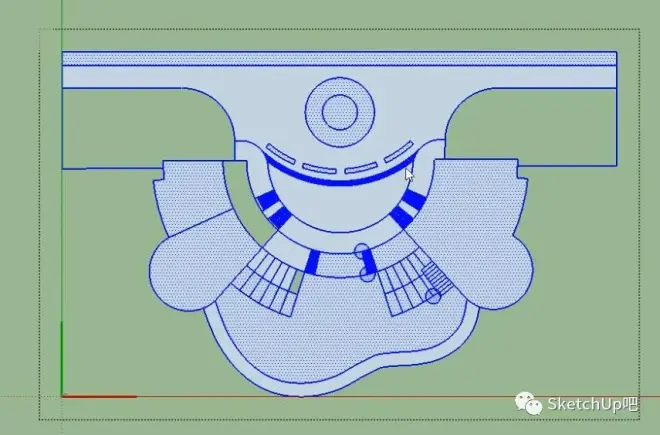
还有一部分,是因为线段相交但未相互打断导致线头没有被清理,所以不能进行封面(有点拗口……),这种情况只需要全选模型,然后使用模型交错让线相交并打断。

再次使用查找线头和闭合缺口命令来清理线头,一切准备就绪,再次封面。所有的面就封好了!
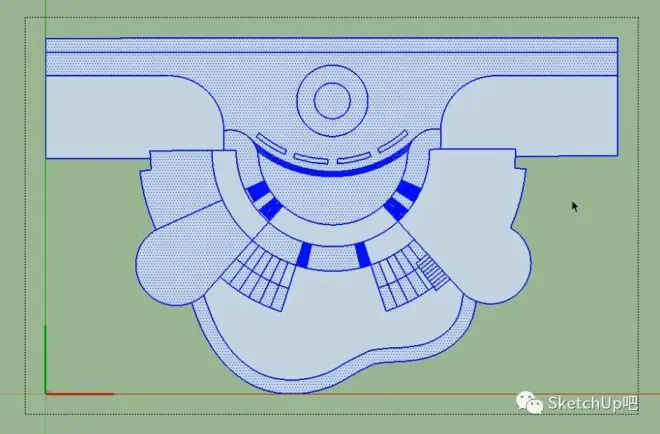
可能还会遇到封好的面里有未封面的线段,这种粗线可以用铅笔工具描一下。
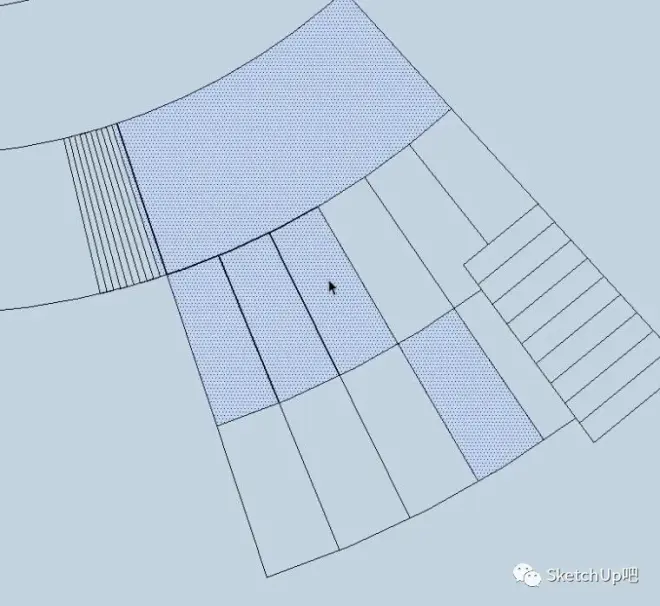
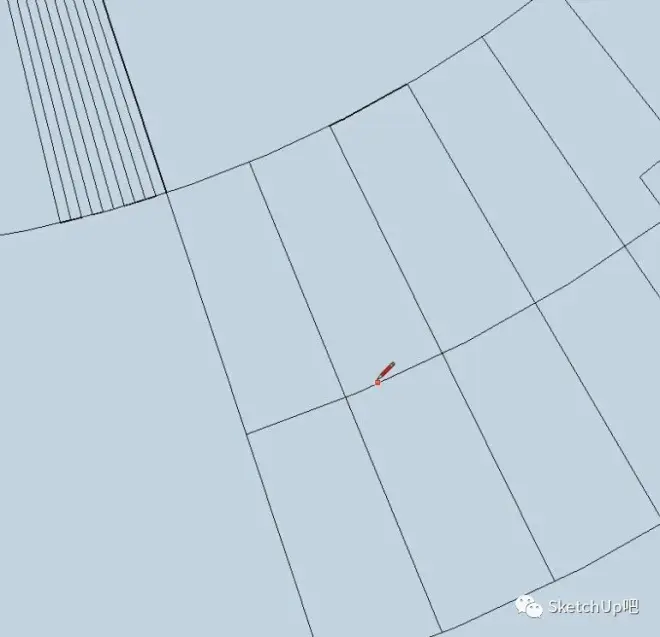
这下,封面工作就全部完成了。
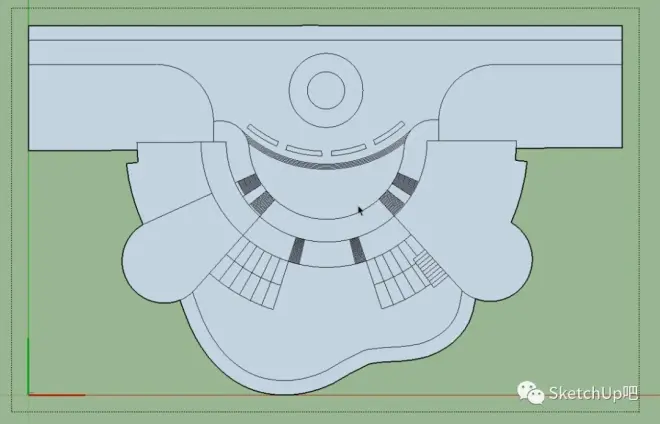
本期所有插件来自SUAPP免费版
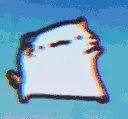
好啦,教程就是这样,
等你们来交作业哦!
交作业地址
sketchupbar.com/thread-376256-1-1.html

